Подключение IP-камеры через роутер
Системы видеонаблюдения используются давно. Старые аналоговые решения были дороги и громоздки. Они требовали большого количества дорогостоящего оборудования, квалифицированных специалистов и имели существенные ограничения в использовании. Развитие цифровых технологий, во-первых, удешевило видеонаблюдение. Во-вторых, упростило работу с оборудованием. В третьих, расширило его возможности.
Для организации цифрового видеонаблюдения используются IP-камеры.
IP-камера это «умная» веб-камера, полностью автономное устройство с собственным программным обеспечением, для работы которого не нужен компьютер.
IP-камера может записывать видео:
- На карту памяти, подключенную непосредственно к ней.
- Внешний источник: жесткий диск компьютера или видеорегистратора. Возможна запись на жесткий диск, подключенный к роутеру по USB.
- Облачное хранилище в интернете.
Также IP-камера позволяет просматривать видео в режиме реального времени как по локальной сети, так и через интернет.

Благодаря этим возможностям и простоте использования IP-камера позволяет легко организовать наблюдение не только на производстве или в офисе, но и дома, в квартире или на даче.
Если камера предназначена только для записи видео на видеорегистратор или выполняющий его функции компьютер, дополнительное оборудование для её работы не требуется. Если же возникает необходимость получить доступ к камере через интернет для удаленного просмотра, тогда её необходимо подключить к роутеру. Связка IP-камера+роутер+интернет самый доступный способ организации видеонаблюдения на удалённом объекте.
Описание параметров
1. Тип соединения может быть как статическим так и динамическим. При использовании динамического типа все последующие настройки устанавливаются автоматически.
Недостаток этого типа соединения в том, что при каждом новом включении видеорегистратора его IP адрес будет изменяться, что вызывает дополнительные проблемы при доступе к видеорегистратору с компьютера.
Производитель рекомендует использовать статический тип соединения.
2. IP адрес видеорегистратора. Данный параметр задается в ручную. Используется при удаленном доступе к видеорегистратору.
3. Остальные параметры можно посмотреть в настройках сетевого соединения компьютера на котором будет осуществляться доступ к видеорегистратору (пуск-сетевые подключения-подключение по локальной сети-свойства-протокол интернета-свойства)

После того как заданы настройки открываем браузер, вводим заданный для видеорегистратора IP адрес, имя пользователя, пароль и получаем доступ к видеорегистратору посредством удаленного компьютера.
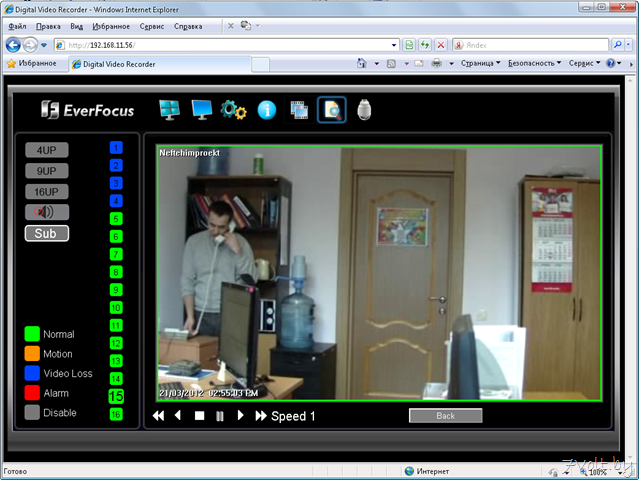
Товарищи, вопросы к статьям отправляйте в Telegram. Отвечаю оперативно. Бывают форс-мажоры, но ответ в любом случае гарантирую.
Денис Маркевич – проектирую слаботочные системы более 12 лет. Хобби – блогинг, бег, велосипед. В блоге делюсь опытом, отвечаю на вопросы.

Подготовительный этап проектирования исключаем, т.е. считаем, что договор с заказчиком заключен, стоимость.
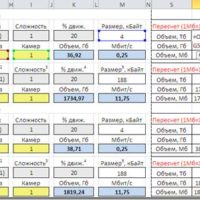
Причиной побудившей задуматься о создании калькулятора стало обсуждение программы IP Video System Design Tool, в состав.

С чего начинается проектирование? С получения исходных данных. Например, нужно сделать архитектурный проект.
Организую проектирование и проектирую слаботочные системы более 15 лет, хобби – бег во всю мощь.
ПОДКЛЮЧЕНИЕ КАМЕРЫ ВИДЕОНАБЛЮДЕНИЯ БЕЗ РЕГИСТРАТОРА
Если запись видео не требуется, то применение видеорегистратора как посредника в передаче и преобразовании сигнала необходимым не является. Тем не менее, способов обойтись без этого устройства не так много и эффективность их может оказаться не на высоте.
Оптимально использовать для этого IP камеры видеонаблюдения и соответствующее программное обеспечение.
Компьютер при этом будет нужен, но зато, на нем можно и запись осуществлять. Можно просто смотреть изображение через браузер в режиме Online.
Подключение аналоговых видеокамер без регистратора к компьютеру или даже телевизору тоже возможно. Не скажу что такие технические решения эффективны, но в некоторых случаях вполне приемлемы.
Чтобы не повторяться привожу ссылку на существующую статью про способы подключения камер видеонаблюдения.
Но хочу предупредить – всевозможные USB преобразователи. веб- камеры и пр. хорошего качества видеонаблюдения не обеспечат, не говоря уже об отсутствии большинства нужных и полезных опций.
© 2014-2022 г.г. Все права защищены.
Материалы сайта имеют ознакомительный характер, могут выражать мнение автора и не подлежат использованию в качестве руководящих и нормативных документов.
Как превратить ваш компьютер в видеорегистратор
Чтобы создать базу для своего нового видеорегистратора, вам нужно стереть пыль со старого компьютера или купить отремонтированный, который можно купить по дешевке. Если у вас есть какие-либо планы по расширению в будущем или установке более новых компонентов, ПК — это то, что вам нужно.
Вы можете использовать ноутбук, но его будет сложно обновить, так как большинство из них очень ограничены в отделе расширения. Mac также неплохой выбор, но ПК обычно имеет гораздо больше доступных вариантов.
Запись видео стандартной четкости (SD) не потребует много энергии. Запись и просмотр видео высокой четкости (HD) или Blu-ray — это совсем другое дело. Чем выше определение, тем больше силы потребуется.
При настройке цифрового видеорегистратора вы должны обратить внимание на несколько конкретных деталей.
- Процессор. Пока у вас есть процессор, который может работать с новейшими операционными системами, он не должен быть чем-то особенным. Кодирование для цифрового видеорегистратора будет обрабатываться картой захвата телевизора, снимая с себя тяжесть процессора.
- Жесткий диск — запись одного фильма, особенно в формате HD, обычно обходится вам в гигабайт или больше места на жестком диске. Подобные вещи могут быстро сложиться, поэтому наличие достаточного места для работы вашего видеорегистратора является обязательным. Жесткие диски стали довольно дешевыми с годами, поэтому покупка нового не должна поджечь ваш кошелек. Однако, если вы застряли за наличными, вы всегда можете расширить позже, когда начальный жесткий диск заполнится.
- Графика / видеокарта — это будет более дорогостоящая часть вашей настройки DVR. Вам понадобится достаточно мощная карта, способная обрабатывать видеосигнал, отправляемый на телевизор. Для HD и Blu-ray потребуется видеокарта с приличной мощностью. Не бойтесь расточать этот компонент, так как он связан с тем, на что будут смотреть ваши глаза, когда речь заходит о качестве просматриваемого видео.
- Память — 2 ГБ оперативной памяти (ОЗУ) обеспечат более плавную работу вашего DVR стандартной четкости. Тем не менее, обновление до 4GB + сделает так, что любые проблемы с HD исчезнут довольно быстро. Чем больше, тем лучше, а оперативная память сегодня довольно недорогая.
- Источник питания — чем мощнее компоненты, выбранные вами выше, тем больше энергии потребуется для их работы. Посмотрите онлайн калькулятор источника питания (PSU), чтобы определить, сколько энергии понадобится вашему DVR.

Карты захвата ТВ
В отличие от большинства современных телевизоров, карта захвата ТВ поставляется с собственным тюнером для приема телевизионных сигналов. В верхней части линейных карт захвата будут встроенные процессоры, способные обрабатывать все кодировки сигналов. Это снимет большую нагрузку с основного процессора компьютера, так что обратите внимание на его покупку.
При изучении специфики вашей карты видеозахвата важно найти карту, способную принимать транспортный поток MPEG-2 как в DBV, так и в ATSC. Эти карты иногда называют цифровыми аппаратными картами и являются лучшей версией карт видеозахвата, поскольку большая часть ТВ транслируется в цифровом, а не аналоговом формате.
Большинство плат видеозахвата являются платами периферийного межкомпонентного соединения (PCI) или PCI-Express и могут устанавливаться в разъемы на материнской плате вашего компьютера. Существуют также устройства захвата видео, которые могут занять слот USB 2.0, если вы предпочитаете этот маршрут.

Программное обеспечение DVR
Когда дело доходит до программного обеспечения, необходимого для запуска цифрового видеорегистратора, существует множество доступных вариантов. Некоторые из этих опций даже бесплатны для использования. Выбранная вами карта видеозахвата может даже поставляться с собственным программным обеспечением DVR, которое вы можете использовать или нет. Пока вам нравится программное обеспечение, оно может сэкономить ваше время и деньги в поисках дополнительного программного обеспечения.
Опции программного обеспечения, которые у вас есть, определяются операционной системой, на которой вы остановились. Операционная система Linux имеет MythTV (бесплатный вариант) или SageTV, SageTV также можно использовать для ОС Windows, что полезно, если вы выбрали двойную загрузку двух операционных систем.
Windows также имеет доступ к GB-PVR (бесплатно) и BeyondTV, Пользователи Mac найдут либо Elgato’s EyeTV или EvolutionTV от Miglia — лучший выбор за свои деньги. Тогда есть NextPVR который работает на всех трех.
Это еще один личный выбор, поскольку пользовательский интерфейс и индивидуальные настройки — это все, что различается в разных приложениях. Некоторые из них требуют подключения к Интернету для отправки информации о программировании на ваш DVR, в то время как другие могут использовать веб-браузер.

Подключение с применением браузера компьютера
Возможно, для этих целей использовать Internet Explorer. Для этого в браузере написать IP видеотранслятора и порт веб-интерфейса: 46.0.209.182:8080. Потом зайти в настройки Internet Explorer и открыть окошко «Сервис» , где вызвать «Свойства обозревателя» . Войти в «Безопасность» и кликнуть «Другой…» .

Выбрать «Элементы ActiveX и модули подключения» , где везде отметить галочками в положение «Включено» . Потом войти по IP в устройство видеофиксации, Internet Explorer порекомендует установить ActiveX. Требуется согласиться.
Готово, с этого момента в ПК есть удаленный доступ к видеорегистратору через интернет.
![]()











